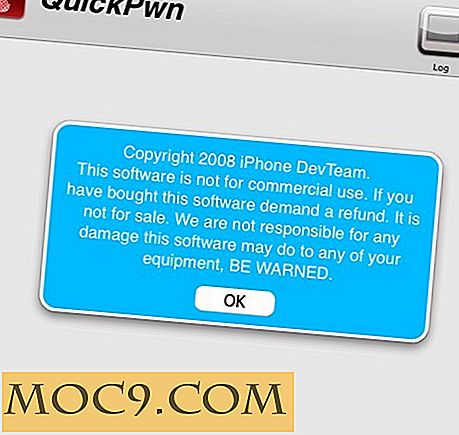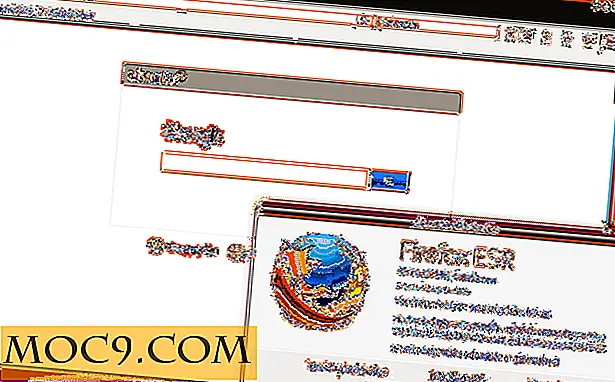Sådan nemt krypterer / dekrypterer filer i Ubuntu One
Tidligere har vi vist dig, hvordan du krypterer dine filer, før du uploader til Dropbox-serveren. Metoden beskrevet i denne artikel bruger Encfs-metoden, som kræver, at du dabler med kommandolinjen. Mens du kan bruge den samme metode til at kryptere / dekryptere din Ubuntu One-mappe, er der en enklere måde at gøre.
Ubuntu One Encrypt / Decrypt script er et simpelt Nautilus script, der giver dig mulighed for at kryptere / dekryptere dine filer og mapper fra kontekstmenuen. Det er nemt at bruge og kræver ingen konfiguration.
Bemærk : Scriptet fungerer kun i Gnome Nautilus.
1. Download Ubuntu One Encrypt / Decrypt script fra Gnome-look
2. Gem scriptet til mappen /home/username/.gnome2/nautilus-scripts .
3. Højreklik på scriptet og vælg Egenskaber. Gå til fanen Tilladelse, og marker afkrydsningsfeltet "Tillad eksekvering af fil som program".

Tryk på Alt + F2 og indtast kommandoen Følg for at genstarte Nautilus:
killall nautilus
4. Genåb Nautilus. Højreklik på en fil / mappe, som du vil kryptere. Vælg "Scripts -> Ubuntu One Encrypt Decrypt script.sh".

5. Vælg "Krypter" i popup-vinduet.

6. Det vil så bede dig om at indtaste en stærk adgangskode.

Når det er gjort, vil det kryptere din fil / mappe og flytte den til din Ubuntu One-mappe. Hvis det er en mappe, vil den først komprimere den før kryptering. Dette er, hvad du vil se i din Ubuntu One-mappe efter kryptering.

Dekryptering
For at dekryptere en fil / mappe skal du først kopiere den krypterede fil / mappe fra Ubuntu One-mappen og indsætte den på et andet sted (scriptet virker ikke i Ubuntu One-mappen). Højreklik på den krypterede fil / mappe og vælg "Scripts -> Ubuntu One Encrypt Decrypt script.sh". Denne gang vælges Decrypt.
Når autentificeret, vil scriptet fortsætte med at dekryptere filen. Hvis det er en mappe, vil scriptet fjerne den komprimerede fil og genoprette den aktuelle mappe.
Fordele
1. Let at bruge.
2. God til opbevaring af backup af filer / mapper, som du sjældent bruger.
Ulemper
1. Det er ikke dynamisk. Du skal kryptere / dekryptere filen / mappen hver gang du vil få adgang til den.
2. Det synkroniserer ikke din fil / mappe. Du skal gentage den samme proces igen hver gang du tilføjer / fjerner filer til / fra en mappe eller ændrer en fil.
Bemærk : Dette script vil også fungere for Dropbox. Du skal bare åbne scriptet i en tekstredigerer og ændre alle forekomster af "Ubuntu One" til "Dropbox" (forudsat at din dropbox-mappe er / hjem / brugernavn / Dropbox ). Din krypterede fil gemmes derefter i Dropbox-mappen.
Download Ubuntu One Encrypt / Decrypt
Billedkredit: Big Stock Photo